 Měli jste někdy chuť ze svých fotek a obrázků udělat krásnou prezentaci, která zaujme diváky svou jednoduchostí a krásou? Právě pro vás tady dnes mám prográmek, se kterým toto všechno (a ještě mnohem více) snadno dokážeme…
Měli jste někdy chuť ze svých fotek a obrázků udělat krásnou prezentaci, která zaujme diváky svou jednoduchostí a krásou? Právě pro vás tady dnes mám prográmek, se kterým toto všechno (a ještě mnohem více) snadno dokážeme…
<script type='text/javascript'></script>
Tento program nese název Microsoft Photo Story 3 a vytvořila ho pro nás společnost Microsoft. Stahovat jej však můžete i z našich stránek.
Microsoft Photo Story 3 je program určený pro vytváření prezentací z digitálních fotografií, disponuje řadou efektů, které jsou jednoduché a které si zachovávají svou krásu. Lze tedy říci, že zde platí známé heslo: v jednoduchosti je síla/krása. K prezentaci samozřejmě neodmyslitelně patří také hudba, případně mluvený komentář. Nebojte, i na to se v tomto programu nezapomíná.
Myslím si, že nejlepší bude si program samotný ukázat. Tak pojďme na to!
Jednoduše a krásně…
Po stažení a nainstalování programu jej spustíme. Otevřou se nám na výběr tři možnosti. My zvolíme Begin a new story a klepneme na Next. Dostáváme se do jedné z hlavních fází prezentace – importování fotografií, ze kterých se bude naše prezentace skládat.
Jak jste si jistě všimli, už zde máme možnosti fotky určitým způsobem upravovat: rotace, kontrast a redukce červených očí. Abychom se postoupili dále, klepneme na tlačítko Next.
Dostáváme se do části, kde máme možnost napsat do našeho obrázku/fotografie námi chtěný text. Můžeme zde nastavit umístění textu, velikost, typ a barvu písma.
To však není všechno, co zde můžeme nastavit; rozklikneme-li položku Effect, objeví se nám seznam efektů, jež můžeme použít, a tím si tak vyhrát s úpravou fotek. Vybereme a opět dáme Next.
To nás zavede do další hlavní fáze vytváření našeho videa; v tomto kroku můžeme vytvářet mluvené slovo pod fotografie kliknutím na červené tlačítko značící nahrávání, a následně si tento komentář přehrát tlačítkem Preview…
Dalšími možností v tomto kroku je konkrétní nastavení animací/přechodů obrázků mezi sebou, a to tím, že klepneme-li na položku Customize Motion… V záložce Motion and Duration můžeme nastavit, kam se má přibližovat kamera. Přepneme-li horní záložku na Transition, objeví se nám velká škála přechodů, které můžete znát například z programu Windows Movie Maker. Stačí si jen vybrat a dát Next. :)
Výběr hudby. To je náš další krok. Zde vybereme hudbu, kterou budeme chtít dát do pozadí. Dáme Select Music a vybereme. Chcete-li si ale hodně hrát, můžete dát Create Music a "složit" tak předem nadefinované zvuky. Máme-li vybráno (nebo složeno) - opět Next.
Tím se blížíme do finále – vybereme kam chceme naše video uložit (standardně dáme do počítače), nastavíme parametry a klepneme na Next.
Video se nám tak uloží a my jej můžeme ukazovat přátelům nebo na přednáškách.
Závěrem
Jak můžete vidět, je to jednoduché, přičemž zároveň krásné. Když si s tímto programem člověk chvíli hraje, může vytvořit opravdu působivou videoshow. Jedinou nevýhodou pro nás je možná ten fakt, že je tento program v anglickém jazyce.
Níže se můžete podívat na videoshow, kterou jsem pro vás vytvořil, abyste měli představu, jak vypadá výsledek:

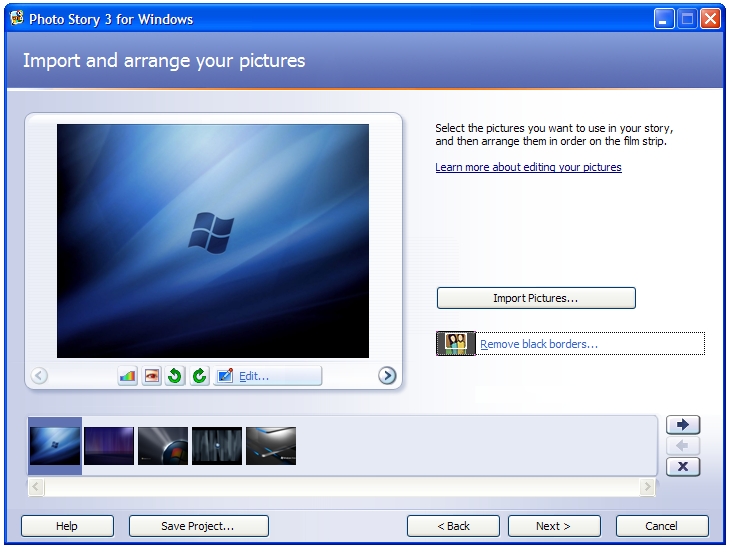
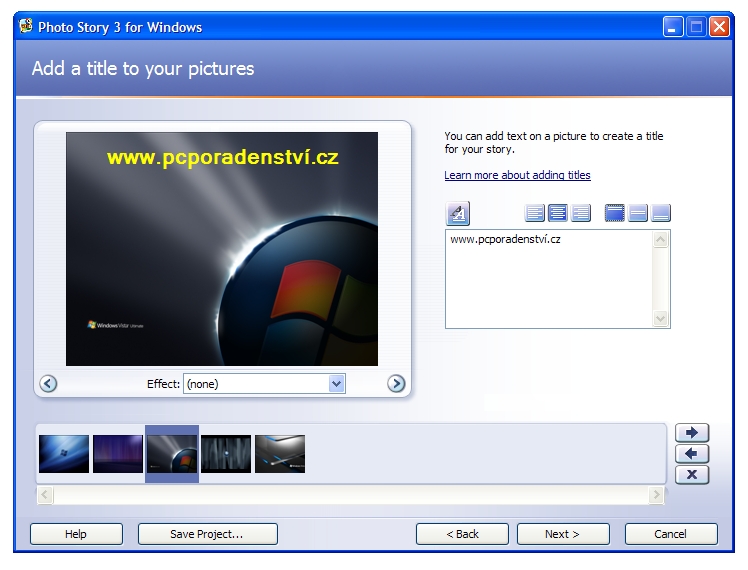
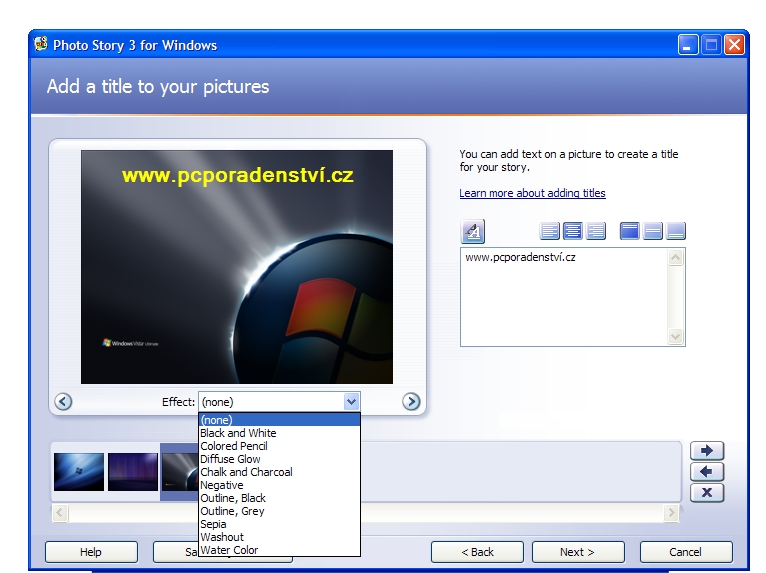
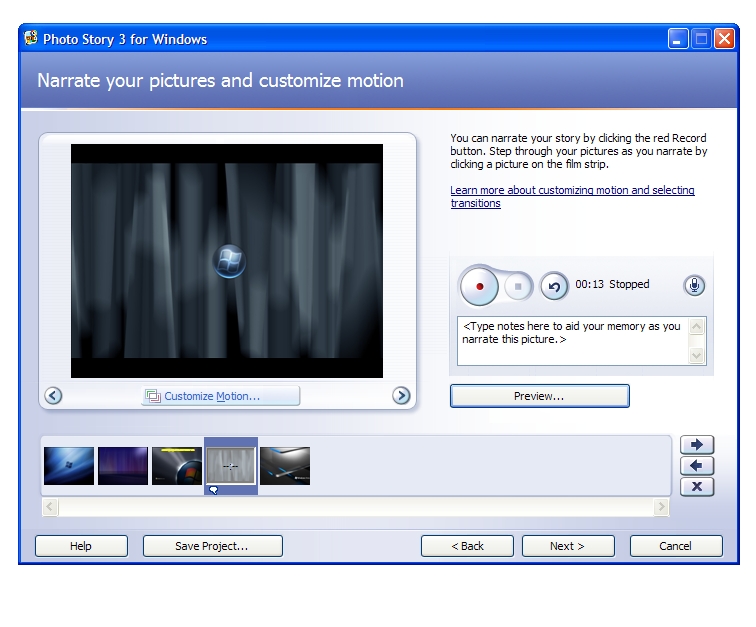
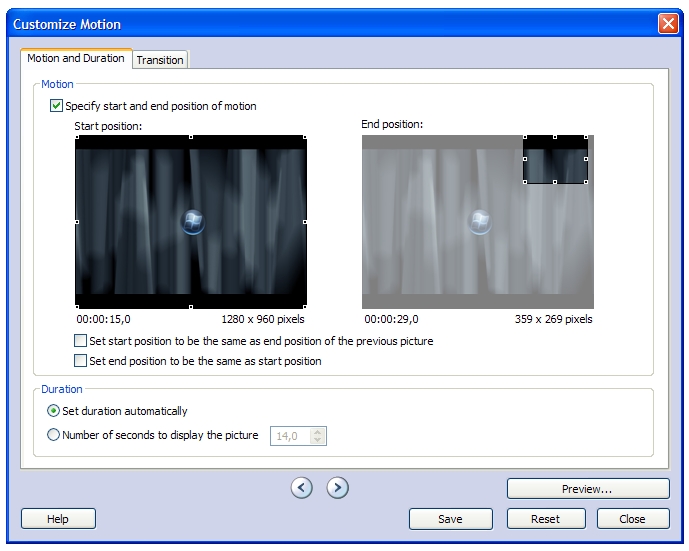
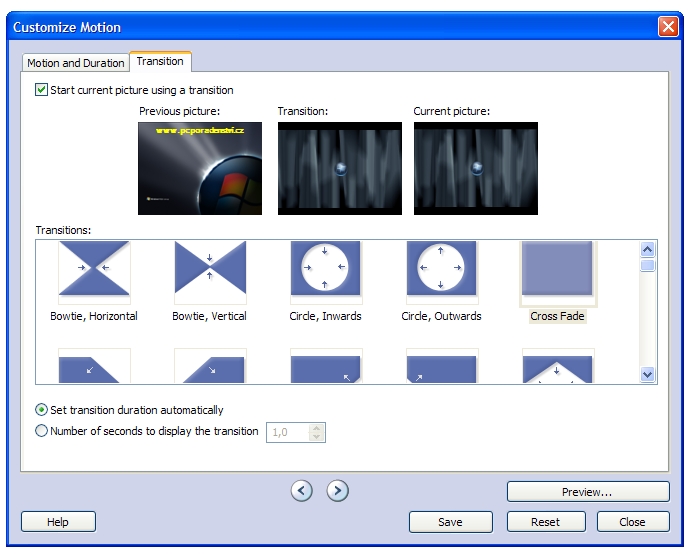
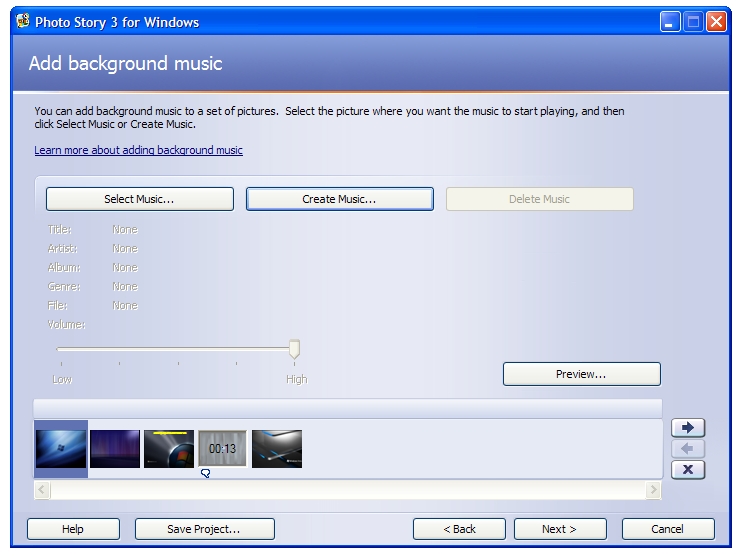
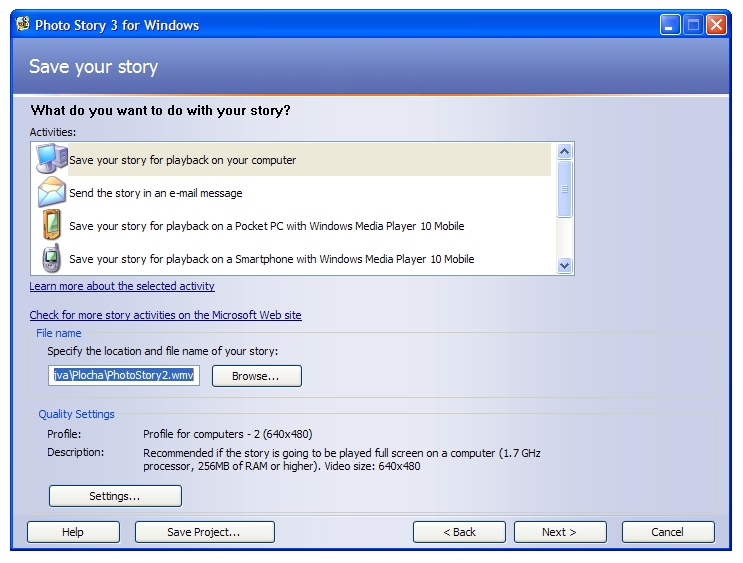

A jak nebo kde si to mám stáhnout
Odkaz je hned v prvním odstavci pod reklamou... Pozorně čtěte! ;)
Mrkněte na stránkyvideozfotek.cz kam se hrabe Photo Story
Kam se hrabe? Hrabe se na pozici slušného bezplatného softwaru, což se o té službě z té stránky co doporučujete říci nedá.
Přesně tak, jen si chcete udělat reklamu!
Photo Story patří mezi solidní programy, které jsou dostupné široké veřejnosti bez zbytečné komerce. Pokud chce někdo profesionální zpracování a nechce se s typem této tvorby zatěžovat, jistě využije placených služeb. Z mého pohledu je ale váš příspěvek neprofesionální, protože srovnávat vlastní služby se softwarem, který je vytvářen zdarma pro běžného uživatele je irelevantní! Navíc naše stránky freeware/Open source podporují, je tedy naprosto zbytečné zde něco takového na nás a naše čtenáře zkoušet.
Pokud byste doporučil jiný freeware, potažmo Open source program, pak bychom se s vámi bavili jinak...
chci se jen zeptat ten program se mi asik nenainstaloval a vse pri instalaci sem dodrzela tak v cem je problem ?dik za odpoved
mě to taky nešlo..kvůli toho že nemám stáhly nový Windows Media Player 10..
Tady vám většinou nikdo neodpoví,směřujte svůj dotaz do poradny,podle příslušného zařazení tématu.Zde je prostor pro diskuzi o prezentovaném programu.Toť na vysvětlenou.
Asi nejjednodužší je použití prográmku na videodarek.cz je tam programek, který je na to přímo určen. S možností titulkování, volby přechodů a efektů, vkládání hudby, ...
A navíc díky funkci výřezu jdou odstranit ty blbý černý pruhy.
Program je zdarma, ale kompletace a další servis jako třeba zaslání hotového DVD je již zpoplatněn.
Je to rychlé a není to drahé. Pokud se vleze do klubu dá se cena ještě srazit slevovým kódem.
Je to sice nový ale mám s tím dobrou zkušenost.
Lukáš
Pekný večer.CHce sa spýtať či je možné to video z tých obrázkov uložiť v neakom inom formáte lebo mne to potom nič iné neprehrá len ten Microsoft Photo Story 3.
A neukládáte pomocí tlačítka "Save project"?
To je pouze uložení současného projektu. Tuším, že na posledním obrázku je ukázáno, že je nutné zvolit z nabídky "Save your story for playback..." a pomocí tlačítka "Browse" lze navolit úložiště onoho video-souboru. Ten by měl jít bezproblémově přehrávat. Uložení se pak provede tlačítkem "Next", nikoliv "Save project". V tomto by mohl být zakopaný pes... ;)
chtěl bych se zeptat jestli doba zobrazení fotografií jde nastavovat hromadně, nebo se musí u každé fotografie nastavit zvlášť